视频如何去掉声音再配音
发布时间:2021-01-08 18:46 星期五
在视频剪辑的过程中,我们常常会碰到只需要视频画面不想要原声的情况,特别是那些杂音较多的户外录制视频素材。那么我们该如何去除视频原声并添加新的配乐呢?下面就来讲讲具体的操作步骤!

使用工具:迅捷视频剪辑软件
迅捷视频剪辑软件是一款易用的电脑视频剪辑软件,支持导入所有主流的视频格式以及音频、图片素材,多轨道视频编辑,精准分割画面节点,自由剪辑拼凑片段,0基础也能一看就会!
视频剪辑如何去除原声
首先打开【迅捷视频剪辑软件】,然后选择一个你当下需求的视频画面比例后进入视频剪辑操作页面。
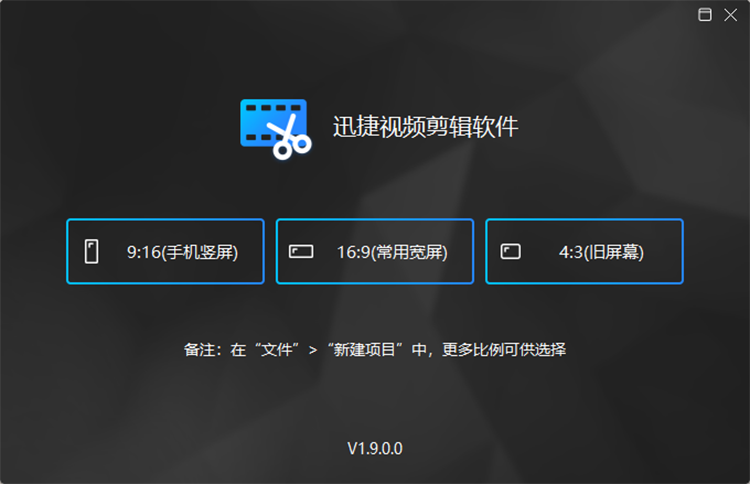
进入视频剪辑操作页面后,点击页面上方的【本地素材】标签,接着再点击添加按钮来导入视频文件。
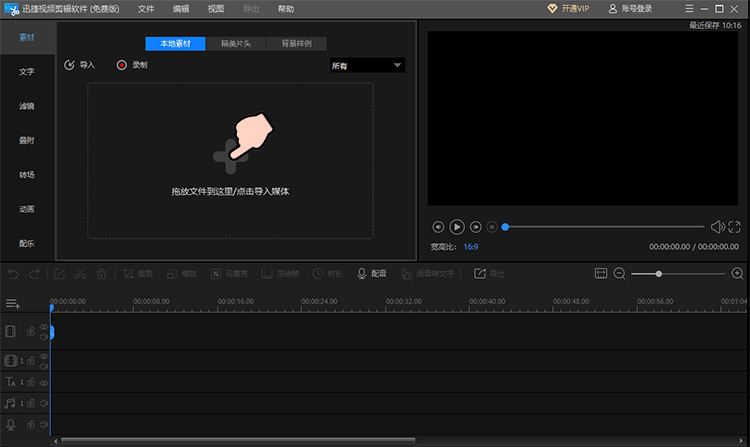
成功导入视频文件后,我们需要再次点击视频素材上的添加按钮才能将视频文件导入视频编辑轨道中。
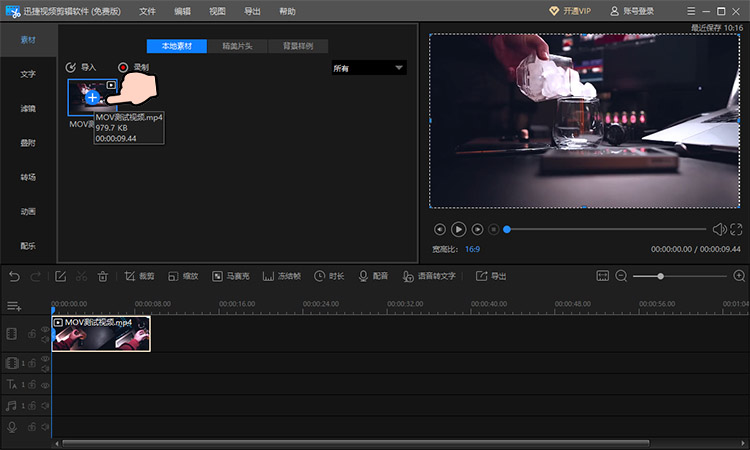
视频导入轨道后,选中轨道中的视频文件并点击鼠标右键在菜单中选择【音频分离】,将视频原声音频与视频进行拆分。
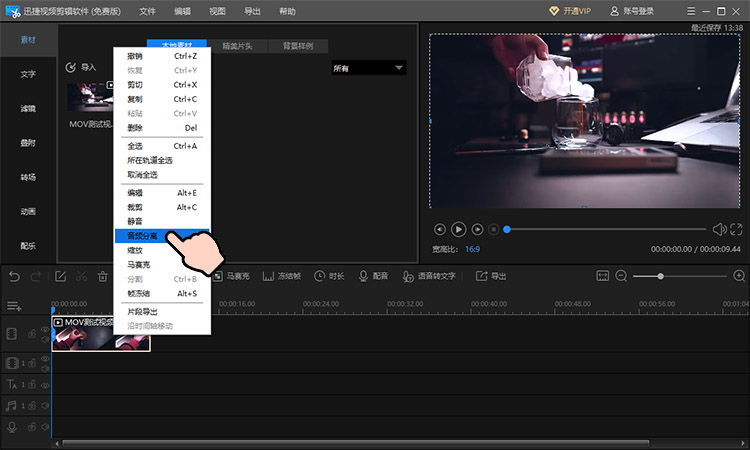
视频与音频成功拆分后,我们会在视频轨道下方的音频轨道看到音频文件,选中音频再次右击鼠标在菜单中选择【删除】,这样就能去除视频原声音频了。
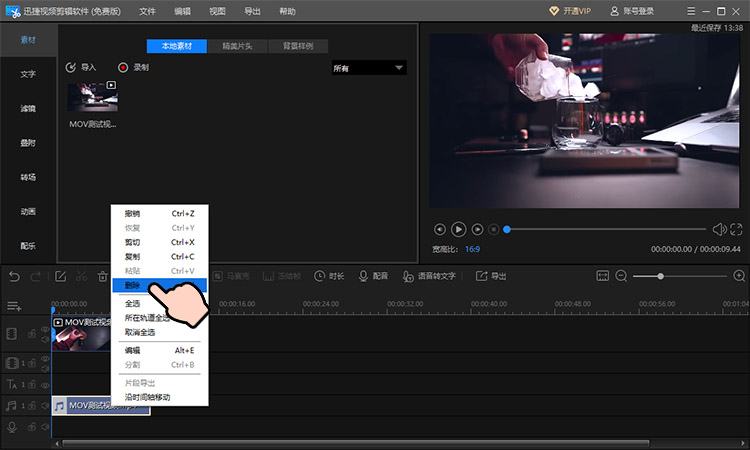
视频剪辑如何添加背景音乐
视频去原声之后,如果你还想添加一些别的背景音乐的话,可以点击左侧工具栏中的【配乐】选项。这里有数百种不同风格的音乐可供用户选择,只需点击添加就能一键导入音频轨道中。
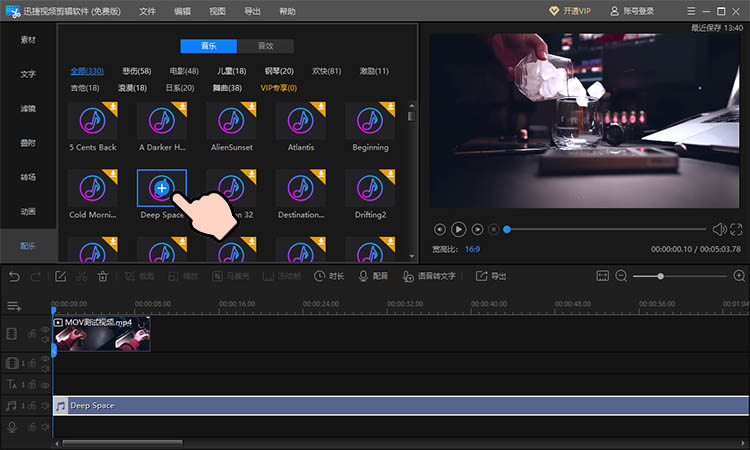
视频太短音频太长?其实这完全不是问题,我们只需在音频轨道将播放指针移动到视频结束的相同位置,然后选中音频文件右击鼠标在菜单中选择【分割】,之后再讲分割完之后多余的音频部分直接删除就OK了。
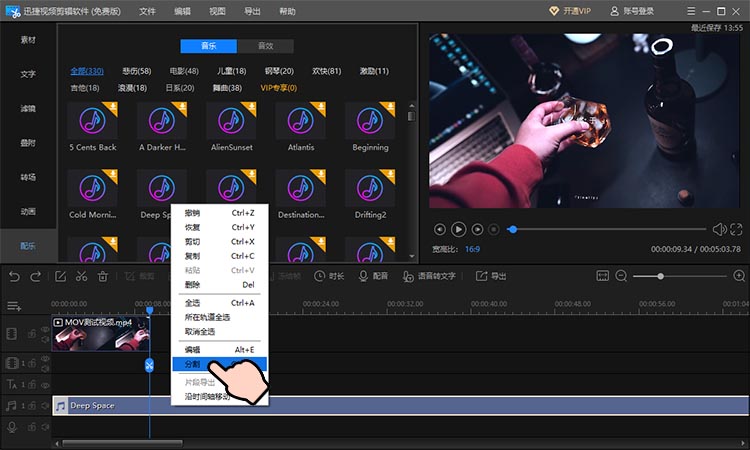
当视频去原声及添加配乐的操作全部完成之后,我们就可以直接保存并导出视频了,记得在导出视频的时候,一定要预先设置好视频格式、画质分辨率以及视频保存路径哦~
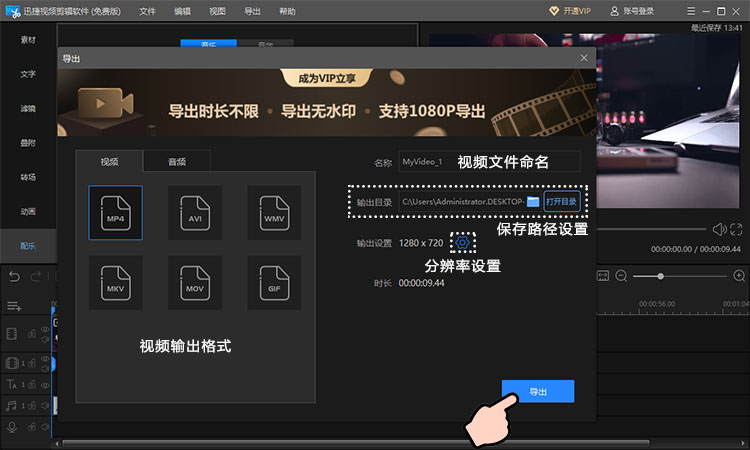
那么以上就是关于视频剪辑去原声及添加配乐的操作方法了,操作真的非常简单,只需下载一个软件就能轻松搞定,感兴趣的赶紧去试试!另外想要了解更多视频剪辑入门技巧的小伙伴,可以关注一下《视频剪辑基础教程》,希望里面的内容能够帮助到大家哦~
相关文章推荐:

